Jak vytvářet a používat rodinné štítky ve službě Google Wifi

Služba Google Wifi obsahuje některé velmi užitečné nástroje pro správu domácí sítě. Mezi tyto nástroje je možnost vytvářet štítky se specifickými skupinami zařízení - například "děti" nebo dokonce "počítače" - pro snadné pozastavení a nepoužívání více zařízení najednou.
SOUVISEJÍCÍ: Jak povolit hostující síť na systém Google WiFi
Tato funkce nemůže být jednodušší. Pokračujte a spusťte aplikaci Wifi. Přejděte na pravou záložku, kde najdete zkratky a nastavení.
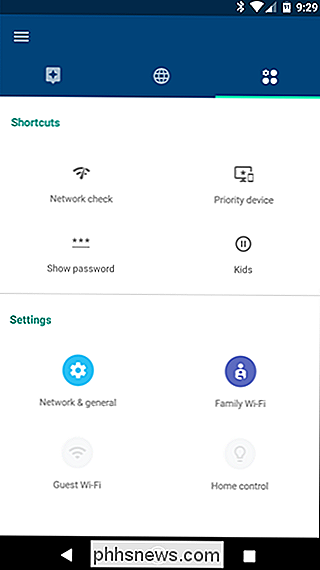
Klepněte na "Rodinné Wi-Fi" a pak klepněte na malou ikonu štítku v pravém dolním rohu. up, což vysvětluje, jak tato funkce funguje. Klepněte na "Další" v dolní části a poté na název skupiny. V tomto příkladu používám slovo "Kids", což je pravděpodobně nejlepší způsob využití této funkce.
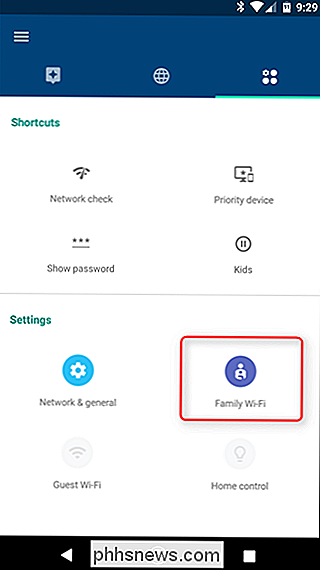
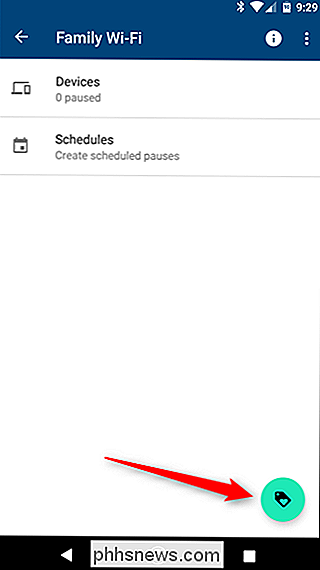
Po zadání jména klepněte na tlačítko "Další" a potom vyberte zařízení, která chcete přidat do této skupiny. To je místo, kde se může trochu zmást - pokud se zařízení správně nehlásí Wifi, může být trochu nejasné, co vlastně jsou. Takže může trvat trochu pokusů a omylů, abyste to na to přišli.
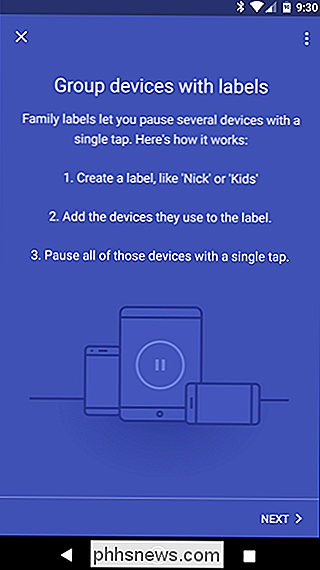
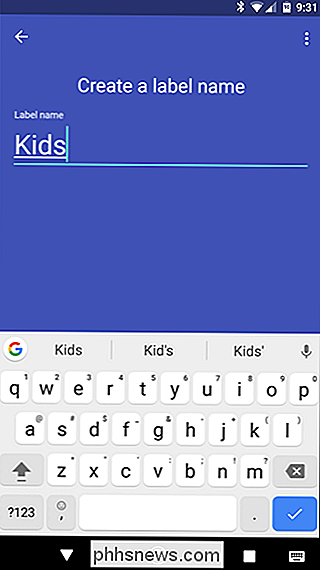
Jakmile vyberete zařízení, stačí klepnout na "Další". To je vše. Všechna tato zařízení budou umístěna do skupiny Family Wi-Fi, kde je můžete pozastavit nebo zrušit pomocí klepnutí na tlačítko. Použijte toto nové napájení.
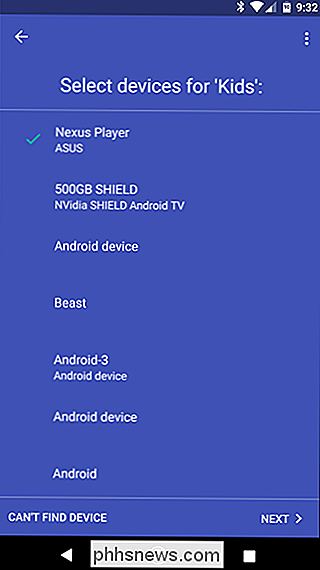
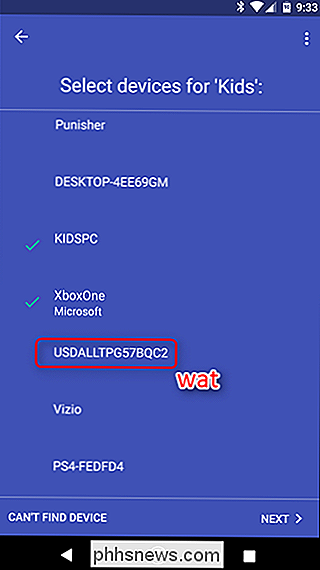
Zařízení z této skupiny můžete také snadno přidávat a odstraňovat - stačí klepnout na ni a potom pomocí ikony tužky v pravém horním rohu upravovat seznam zařízení. V této nabídce můžete rovněž pozastavit a odložit určité zařízení z této skupiny.
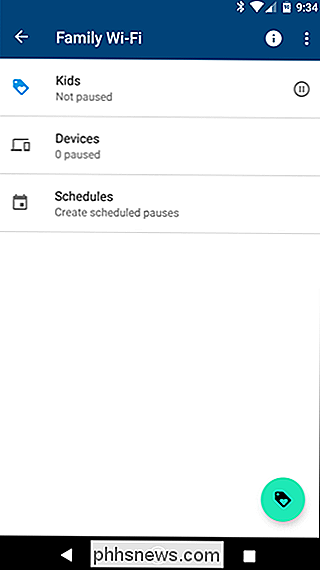

Jak si vyrobit parní profil Soukromé
Včera, kolega How-To Geek spisovatel Eric Ravenscraft doporučil hru Steam v naší kanceláři chatu. Je to všechno o psaní ... a je to také o anime stylových žácích a jejich zážitcích. Ale co mě přimělo pozastavit víc než upozornění na implicitní karikaturu, byla myšlenka, že se tato hra objevuje na mém veřejném profilu Steam, viditelný pro lidi jako je moje babička a můj šéf a někdo, kdo by mě mohl Googling před prvním ranním dnem.

Při fotografování je rychlost závěrky, také nazývaná doba expozice, doba, po kterou je digitální snímač (nebo film ze starší kamery) snímek. V režimu DSLR se fyzická závěrka vytraví z cesty a nechá světlo dopadnout na senzor fotoaparátu, který zaznamená skutečný snímek. Přemýšlejte o tom, jako otevírání a zavírání závěsů v obývacím pokoji.



